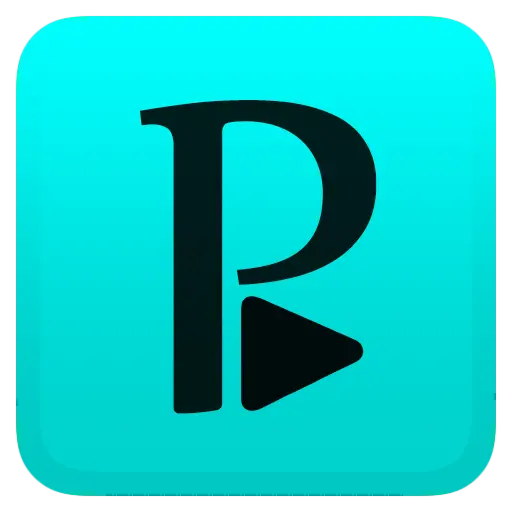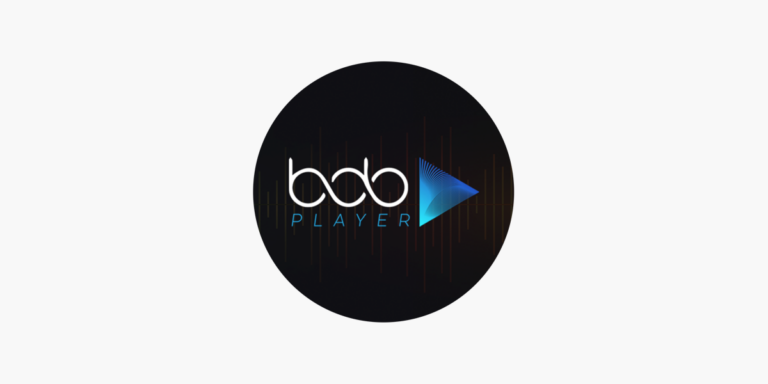Comment installer PVR IPTV Simple Client Sur Kodi
Dans ce tutoriel, je vais vous montrer les étapes pour télécharger et configurer ce PVR IPTV Basic Client en utilisant Kodi. Cette méthode fonctionne avec toutes les plateformes compatibles avec Kodi, y compris Fire TV Cube, FireStick 4K, FireStick Lite, FireStick 2nd Generation, New FireStick 4K, New FireStick 4K Max, Smart TV et TV Box Android, Mobiles et tablettes Android, iOS (iPhone, iPad), Mac, Linux et Mac PC Raspberry Pi, et bien d’autres encore.
Qu’est-ce que PVR Simple Client ?
L’addon PVR Simple Client est un addon Kodi qui vous permet de diffuser des chaînes de télévision en direct. L’addon ne fournit aucun contenu spécifique. Il est compatible avec les services IPTV existants. Vous devez intégrer votre service IPTV existant en utilisant cet addon pour diffuser des chaînes sur Kodi.
Vous devez être en mesure d’obtenir l’un des éléments suivants à partir de l’abonnement de votre fournisseur IPTV :
- M3U Playlist URL
- XMLTV EPG URL
Si votre fournisseur IPTV ne fournit aucune des URL listées ci-dessus, il est impossible de lire les chaînes de télévision en direct en utilisant votre PVR IPTV Simple Client dans Kodi. Votre fournisseur doit avoir envoyé ces URLs directement à votre adresse e-mail enregistrée chez lui, ainsi que les détails de votre connexion à l’application. Contactez votre fournisseur IPTV si vous ne les avez pas reçues ou si vous n’êtes pas sûr.
Le principal avantage de l’addon PVR Easy Client Kodi est la possibilité de diffuser vos chaînes sur une variété d’appareils. En général, les fournisseurs de services IPTV ont des applications conçues uniquement pour les plateformes Android. Commençons par la procédure.
Comment installer l’addon Kodi PVR IPTV Simple Client
Voici les étapes à suivre pour installer cet addon : Installez l’addon PVR IPTV Simple Client dans l’application Kodi :
- 1. Ouvrez l’application Kodi et cliquez sur pour ouvrir le choix Options sur votre écran d’accueil.
- Il s’agit de l’icône d’engrenage située dans le coin supérieur gauche.
- 2. Dans la fenêtre suivante, vous pouvez cliquer sur Addons.
- 3. Maintenant, ouvrez l’option d’installation à partir du dépôt.
- 4. Dans la fenêtre suivante, vous pourrez voir la liste des dépôts. Cliquez sur le dépôt de Kodi Addon (il n’apparaîtra que si vous avez installé au moins un dépôt externe). Si vous ne trouvez pas ce dépôt Kodi Addon, passez à l’étape 5 (étape 5).
- 5. Faites défiler vers le bas et sélectionnez les clients PVR sur l’écran suivant.
- 6. Sur l’écran suivant, faites défiler vers le bas et cliquez sur PVR IPTV simple client. Si vous ne parvenez pas à localiser le client PVR IPTV simple, recherchez le client IPTV simple.
- 7. Cliquez sur le bouton Installer dans l’écran suivant (en bas à droite).
- 8. Attendez que le client PVR IPTV simple soit installé. Le message d’installation apparaît en haut à droite de l’écran. L’installation prend généralement moins d’une minute.
- Félicitations pour l’installation du client simple PVR.
Comment utiliser le client PVR IPTV
- Le PVR IPTV Easy Client n’est pas en mesure de fournir du contenu. Vous aurez besoin d’un abonnement IPTV déjà existant pour qu’il fonctionne.
- Il ne fonctionne qu’avec les abonnements IPTV qui supportent les listes de lecture M3U ainsi que l’EPG XMLTV.
- Vous devez avoir les liens M3U Playlist ou XMLTV EPG de votre fournisseur IPTV. Vous avez un Abonnement IPTV.
- Les URLs sont généralement envoyées par le fournisseur dans un email une fois que vous avez acheté l’abonnement.
- Si vous ne recevez pas les URL, vous devez contacter votre fournisseur de services IPTV.
Les étapes suivantes vous permettront de diffuser vos vidéos préférées à l’aide de cet addon.
Allez à nouveau dans les paramètres de Kodi, puis sélectionnez addons.
🔧 Configuration de l’IPTV sur Kodi via PVR IPTV Simple Client
Accès à l’addon :
-
-
-
Allez dans My Addons > PVR Clients.
-
-
Sélectionnez Easy Client for IPTV PVR.
- Configuration de l’addon :
-
-
Cliquez sur Configurer.
-
Sous l’onglet Général, entrez l’URL de la playlist M3U fournie par votre service IPTV.
-
(Optionnel) Dans Paramètres EPG, entrez l’URL XMLTV pour activer le guide TV.
-
-
Redémarrage de Kodi :
-
Acceptez le redémarrage de Kodi quand il est proposé.
-
Quittez et rouvrez Kodi.
-
-
Chargement des chaînes :
-
Une notification indique le démarrage du gestionnaire PVR.
-
Après la mise à jour, les chaînes IPTV seront disponibles.
-
-
Navigation dans les chaînes :
-
Depuis l’accueil, allez dans TV > Channels pour voir les chaînes disponibles.
-
Si EPG est configuré, accédez à Guide pour voir la grille TV et lancer des chaînes depuis celle-ci.
-
-
Options EPG :
-
Dans le Guide TV, ouvrez le menu (icône à 4 lignes) :
-
Type d’affichage : vertical ou horizontal.
-
Groupe : trie les chaînes par catégorie.
-
Trier par : numéro, nom ou dernière lecture.
-
Ordre : croissant ou décroissant.
-
-
Caractéristiques du PVR IPTV Simple Client
Voici quelques-unes des caractéristiques les plus essentielles de cet addon :
- Il est disponible via son Kodi Addon Repository, qui est le dépôt officiel de Kodi. Il ne nécessite pas de sideloading.
- Il est simple à installer et encore plus simple à utiliser.
- Il utilise les listes de lecture M3U et l’EPG XMLTV, tous deux pris en charge par la majorité des fournisseurs de services IPTV.
- Cela rend votre abonnement IPTV accessible sur une variété de gadgets (grâce à la compatibilité de la plateforme Kodi) car les plateformes Android limitent généralement les applications IPTV.